教程网首页 > 百科教程 > AI教程 》 AI绘制等距视角风格冰淇淋小屋
AI绘制等距视角风格冰淇淋小屋
效果图

步骤1 草图绘制
首先将冰淇淋屋的整体造型以及小部分元素画一个草稿出来,稍微注意物体的摆放。

步骤2 参考线绘制
1 打开AI,新建一个1400×1600的画布,颜色模式为RGB。
2 使用直线工具()按住shift向下拉伸绘制一条竖直线,再按住alt键向右平行拖动直线复制一条。
3 使用混合工具,在两条直线上各点击一次,双击混合工具,设置指定的步数为一个奇数。
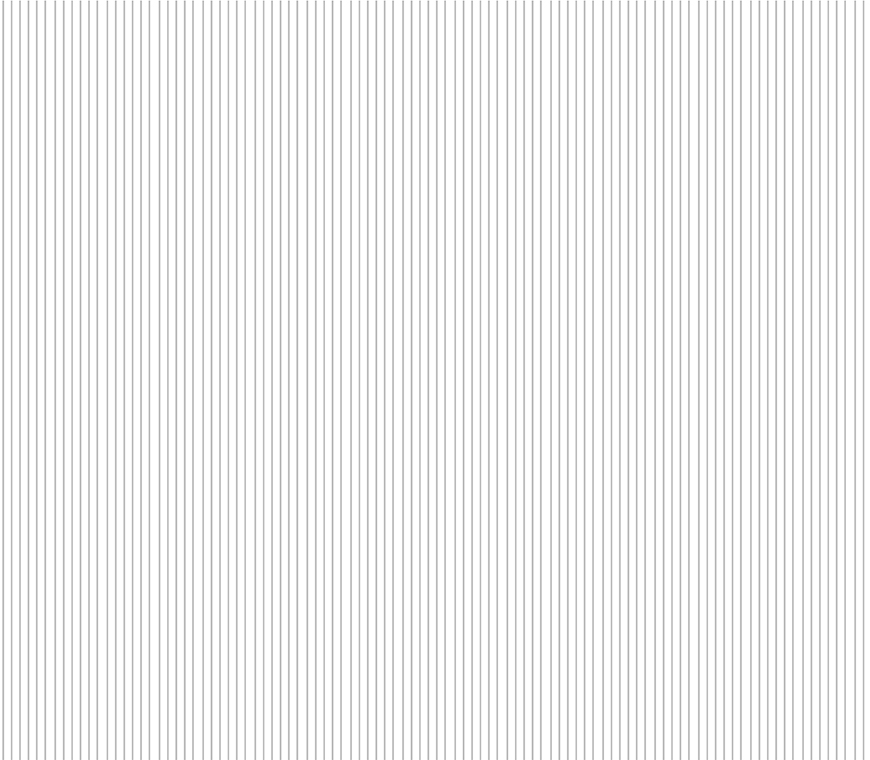
4 选中所有直线,旋转60度,按Ctrl+D重复上一部操作。
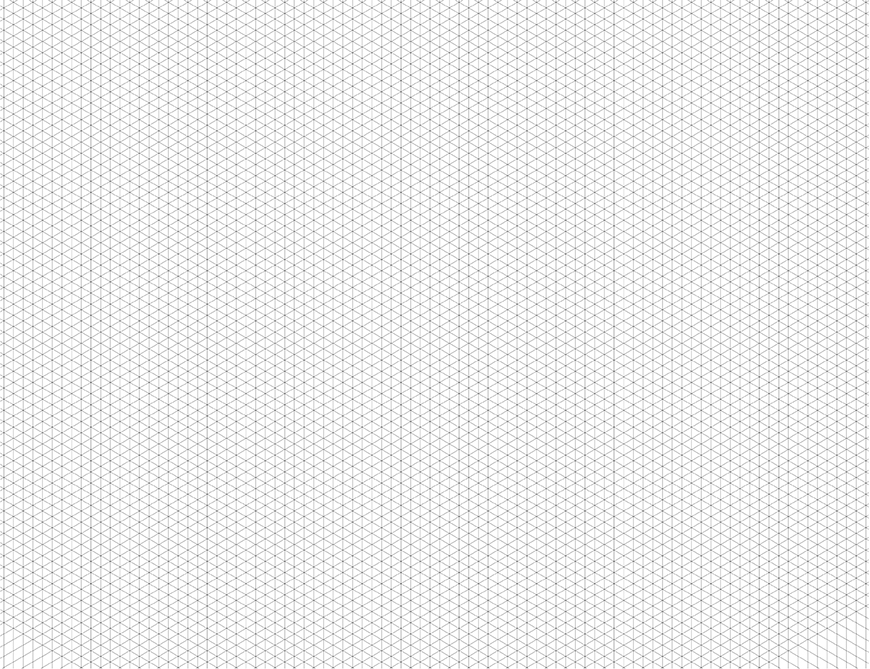
5 再次选中所有直线,点击菜单栏:对象-扩展,并命名图层为参考线。
步骤3 制作过程中特别要用到的工具
1 凸出和斜角
01 选择对象,点击菜单栏:效果-3D-凸出和斜角,设置参数,可得到一个立体的物体。
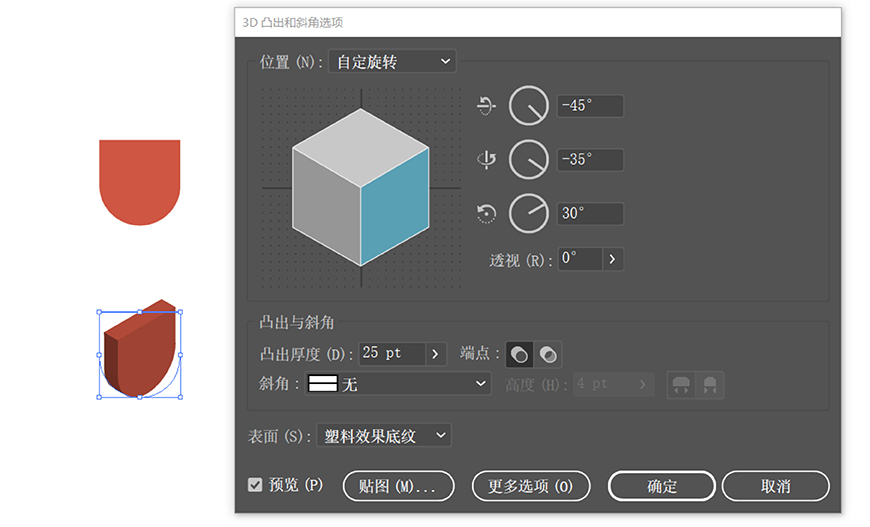
02 将变换的立体形状扩展外观后取消编组,对立体的物体进行颜色更改,并且还可以对形状进行修改。
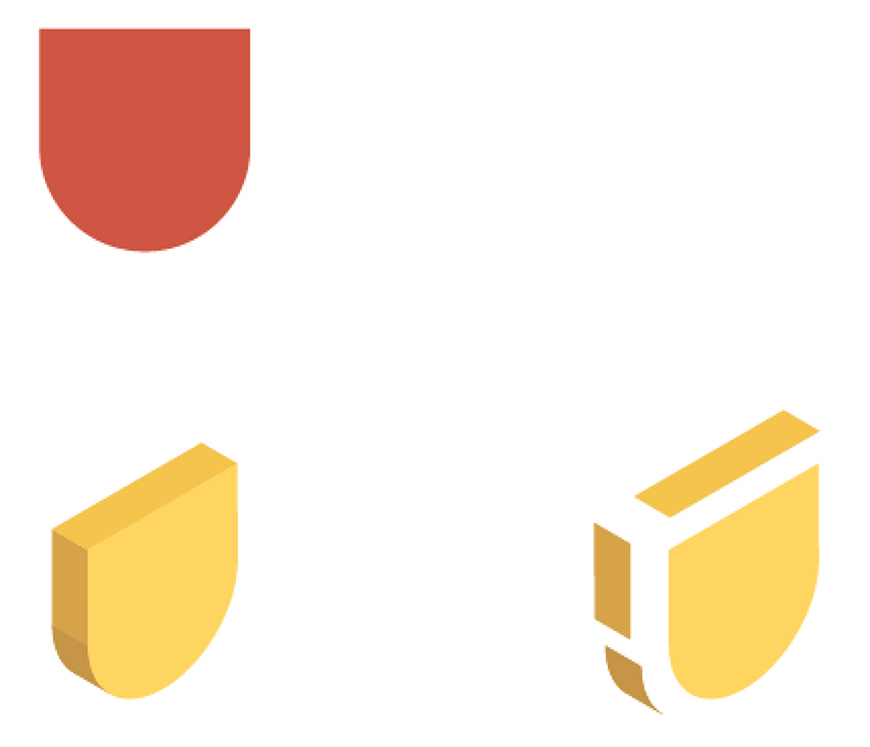
2 混合工具
01 点击混合工具,在两个形状上分别点击一次。
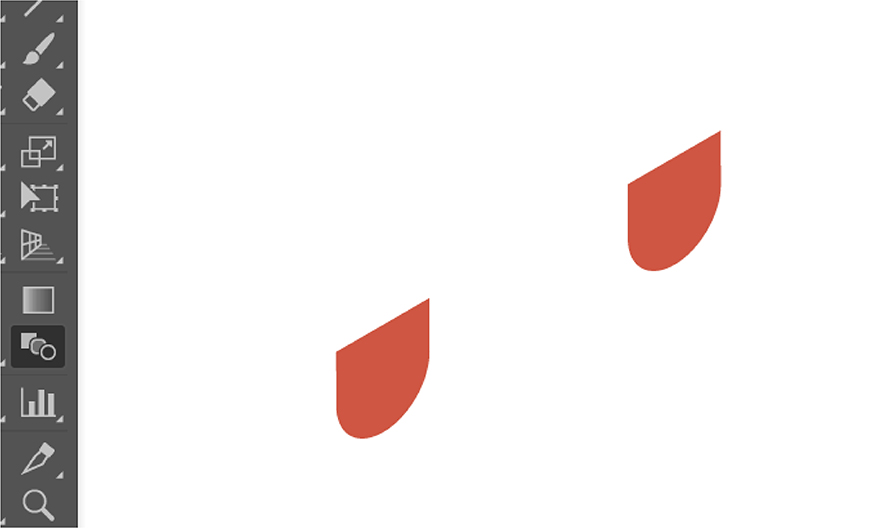
02 然后双击混合工具,设置指定步数。
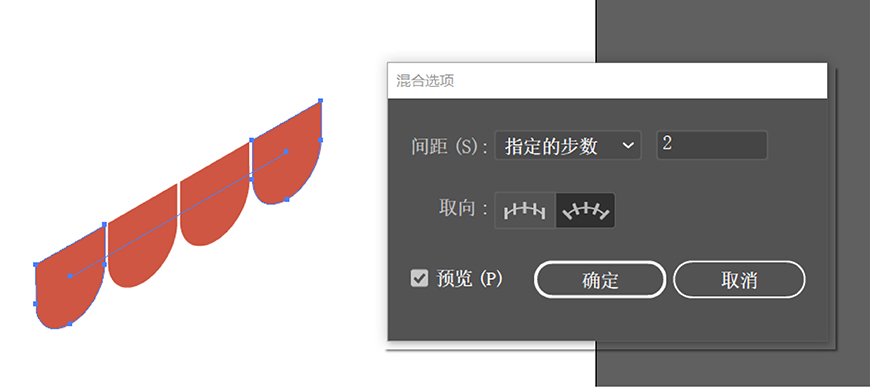
步骤4 沿着参考线将各个元素进行绘制
1 地平面底座。
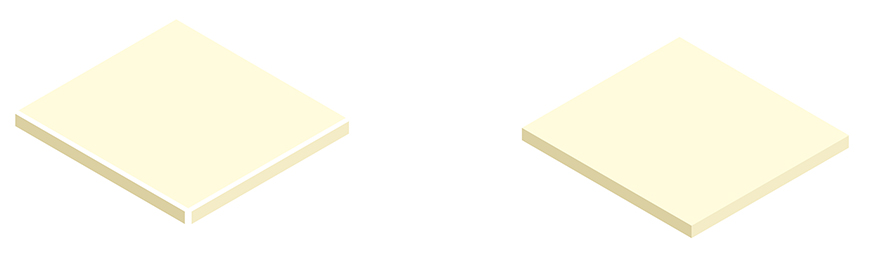
2 绘制房体。
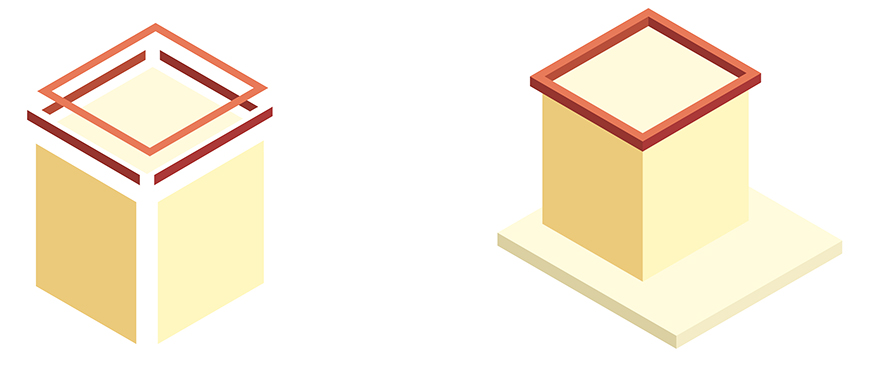
3 空调,水管用钢笔绘制、圆环使用凸出和斜角工具。
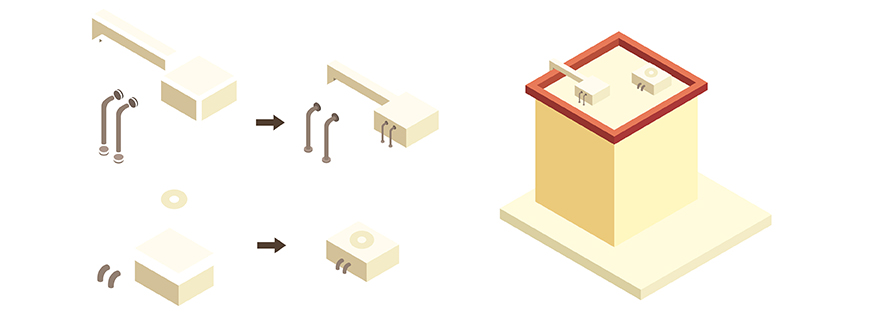
4 门店招牌,绘制一个冰淇淋、使用凸出和斜角工具转换为立体。
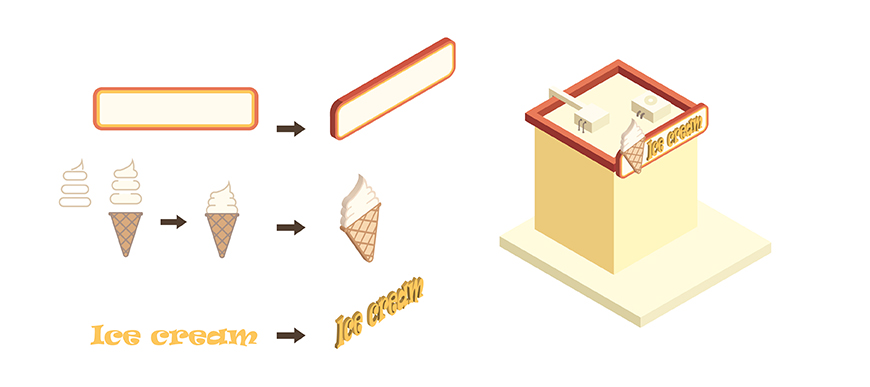
5 遮阳棚,遮阳布转折面先绘制正面图形,使用凸出和斜角工具,再使用凸出和斜角工具可制作出一连串。
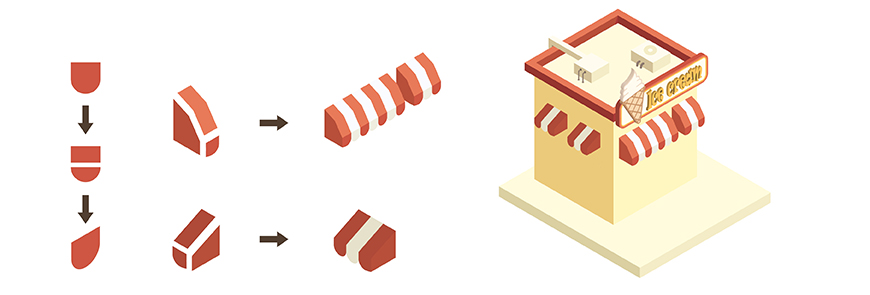
6 窗、门。
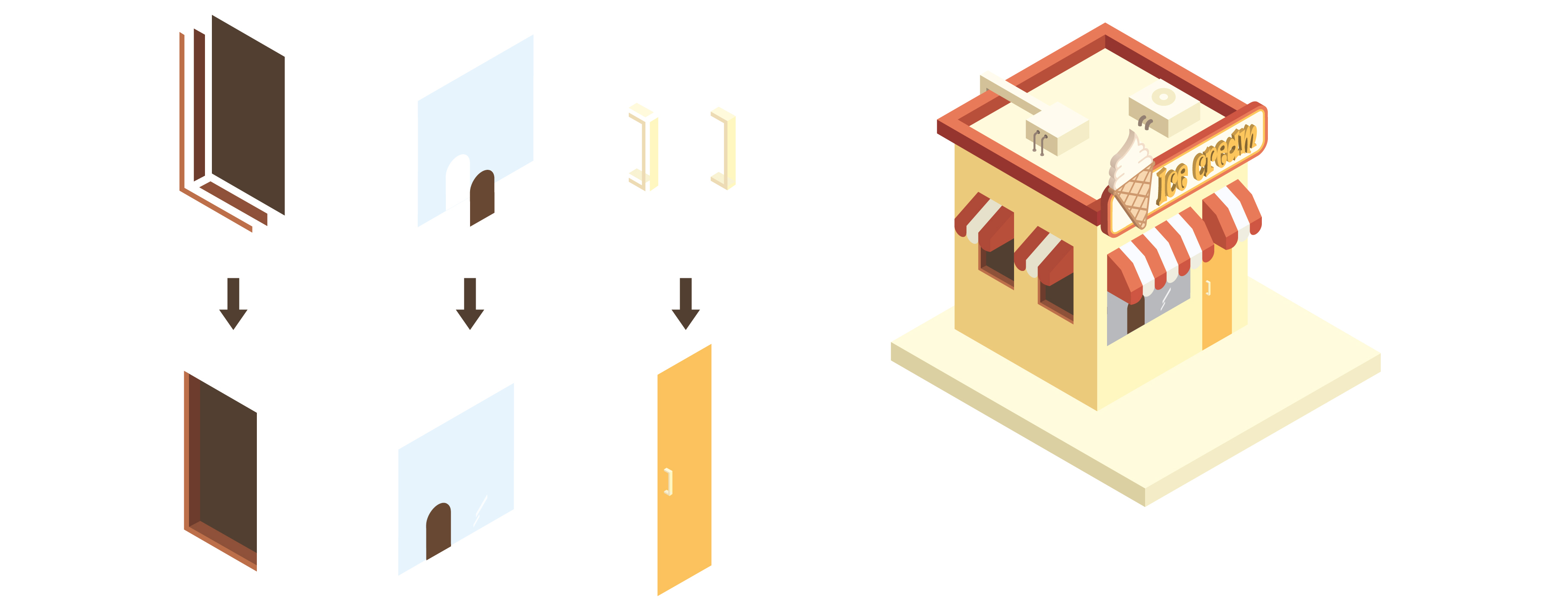
7 墙砖、台阶、台面。
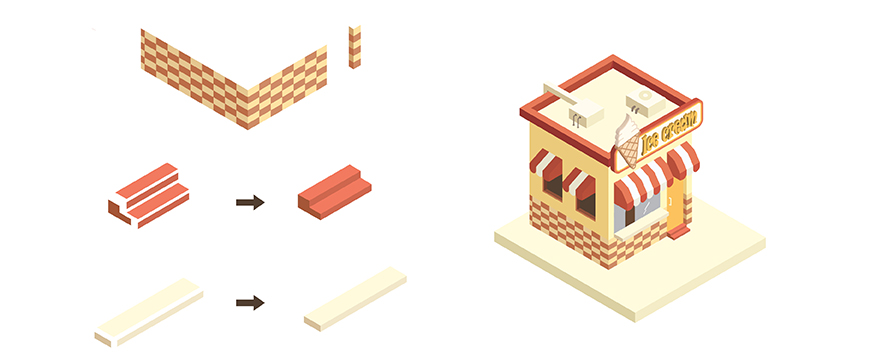
8 冰柜、广告牌。
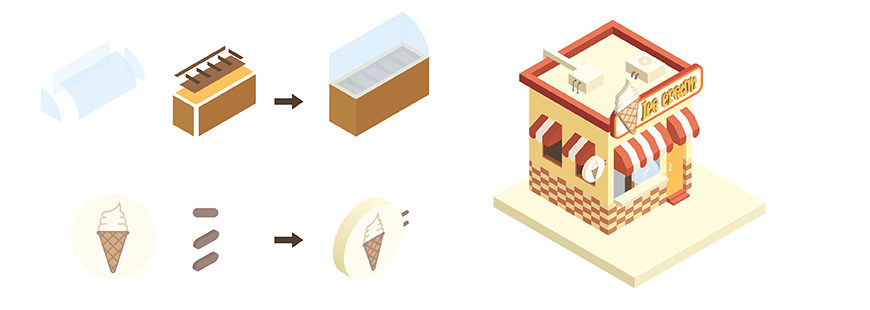
9 绿植、盆栽。
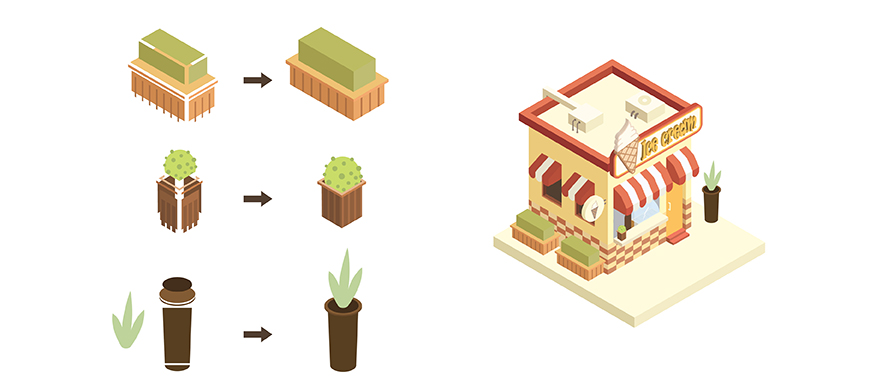
10 小黑板。
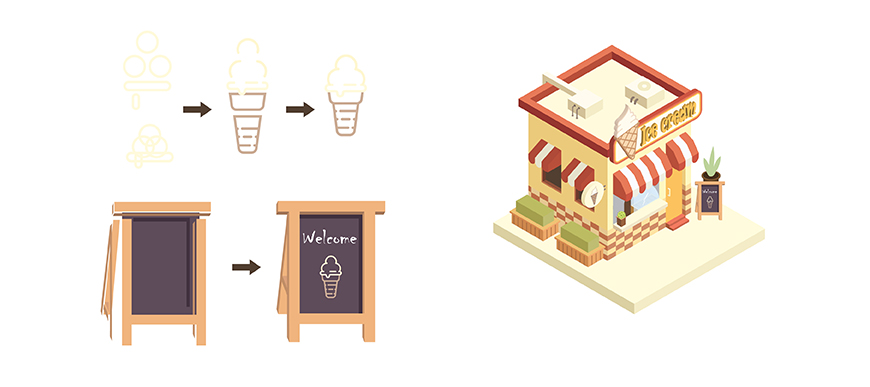
11 路灯、栏杆。
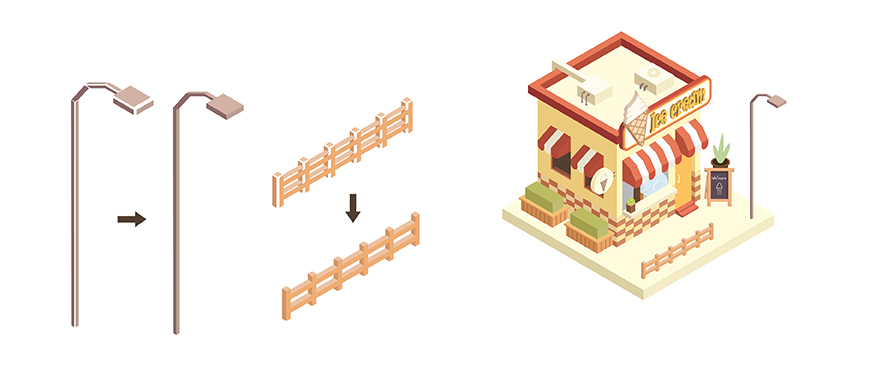
12 云朵先绘制三个圆,用对齐工具-底端对齐,再使用路经查找器-联集,再删除最下端两个锚点。
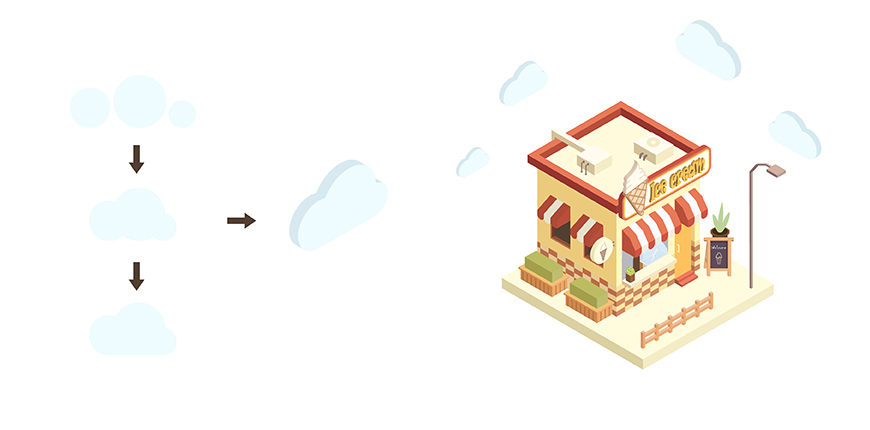
13 确定光源、做投影。
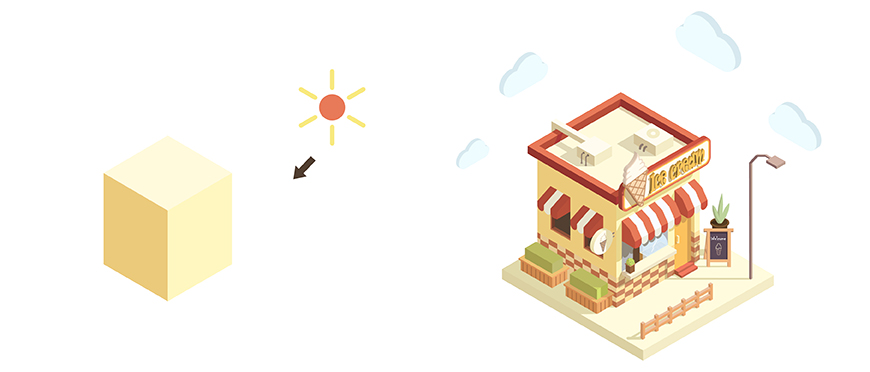
最终效果图

AI绘制等距视角风格冰淇淋小屋相关文章:
无相关信息扫一扫手机观看!

最新更新的教程榜单
- ai制作立体波普风字体设计教程03-08
- ai制作万圣节带血丝的恐怖眼球03-08
- ai中的渐变网格如何使用03-08
- ai绘制高端拆线图表03-08
- ai绘制可爱风格冰棒图标03-08
- ai快速绘制扇形渐变技巧03-08
- ai制作质感甜蜜蜂巢03-08
- ai快速制作矢量半调效果图案03-08
- ai制作简约梦幻风格扁平城堡插画03-08
- ai怎么制作炫彩文字03-08











